用户案例
“我将我的Windows 10系统更新到了新版本,除此之外,我还删除了一些不常用的软件和文件。但是在我切回桌面时,我发现桌面上什么都没有了,这是什么情况?Win10桌面文件被清空怎么恢复?电脑桌面清空了怎么还原?现在的状况就是一片空白,只有下方的任务栏还可以看到,请大家帮帮我,感谢!”
Windows桌面允许用户存储常用的软件和文件,以便于访问。但许多Windows 10用户遇到了更新后桌面清空的问题,在解决这个问题前,我们先来一起了解一下出现此问题的原因。
为什么Win10桌面文件被清空?
通过分析大量Windows用户的情况,我们发现Windows 10更新后桌面清空问题可能是由于系统加载错误、系统软件更新导致文件被隐藏、文件和软件被意外删除等原因导致。如果你也被这个问题困扰,请不要担心,请继续阅读本文了解解决该问题的方法。
如何解决Win10桌面文件被清空的问题?
为了解决“桌面清空了怎么恢复”的问题,本文向你介绍了6个方法,你可以先阅读这些方法,然后根据自己的情况选择合适的方法进行操作。
方法1. 取消隐藏桌面图标
在大多数情况下,Win10桌面文件被清空可能是因为你不小心关闭了“显示桌面图标”功能。请按照以下步骤请检查你是否已启用显示桌面图标。
1. 右键点击桌面上的空白位置,选择“查看”,然后选择“显示桌面图标”。
2. 请确保“显示桌面图标”旁边有一个对钩,这表示它已启用。如果此方法无效,请继续查看下一个方法。
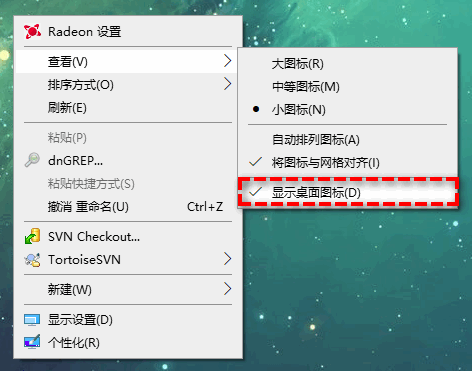
方法2. 检查桌面图标设置
你还可以检查桌面图标设置以解决桌面清空的问题,出现该问题可能是你没有设置要显示的图标,你可以参考以下步骤来设置。
1. 按“Win+I”键打开“设置”,然后点击“个性化”。
2. 点击“主题”>“桌面图标设置”,然后勾选要在桌面上显示的桌面图标,再点击“应用”、“确定”。
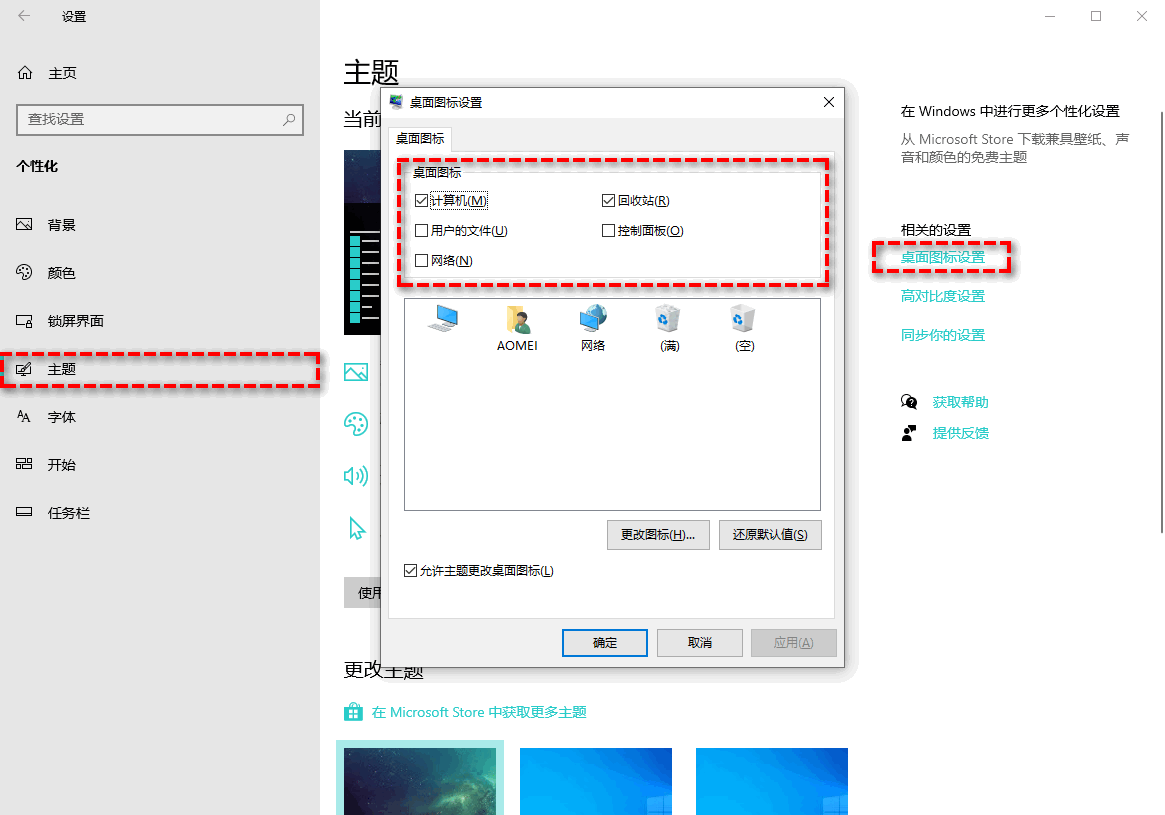
方法3. 重新启动桌面
Windows桌面通常由文件资源管理器(也称为Windows资源管理器)处理,换句话说,文件资源管理器进程可以控制桌面上图标的显示。根据一些用户反馈,重新启动文件资源管理器可以解决Win10桌面文件被清空的问题。
1. 按“Ctrl + Shift + Esc”打开“任务管理器”。
2. 在“进程”中找到“Windows 资源管理器”,然后右键点击它选择“结束任务”。
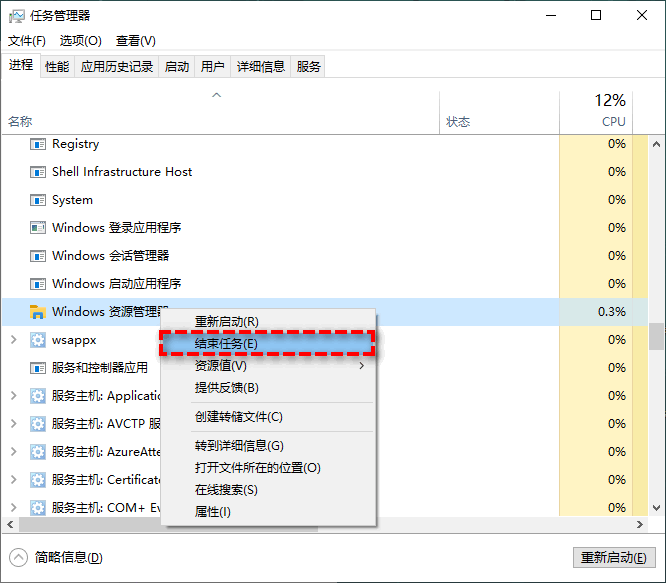
3. 然后按“Win+R”打开“运行”,输入“explorer.exe”后按“回车”启动Windows资源管理器。
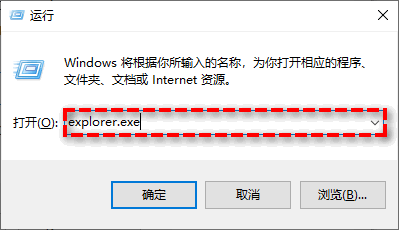
方法4. 使用命令提示符检查系统文件
有时Windows更新可能会导致文件系统损坏,从而影响桌面图标和文件的正常显示。你可以通过命令提示符来检查系统文件。
1. 使用“Win + S”键打开“搜索”,搜索“cmd”后选择“以管理员身份运行”。
2. 在命令提示符窗口中输入“sfc /scannow”后按“回车”。
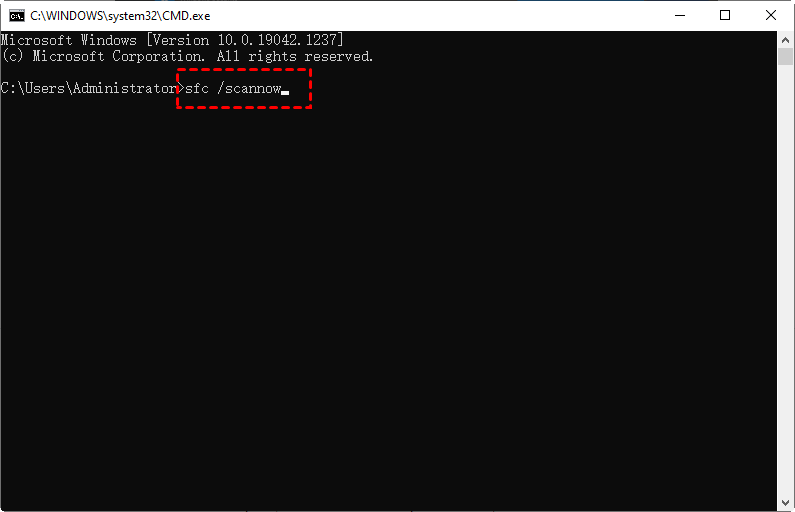
3. 等待扫描完成,重新启动电脑并检查问题是否解决。
方法5. 退回Windows更新
你还可以退回Windows更新来解决Win10桌面文件被清空的问题,请前往“Windows设置”>“更新和安全”>“恢复”>“退回到Windows 10的上一个版本”下的“开始”。
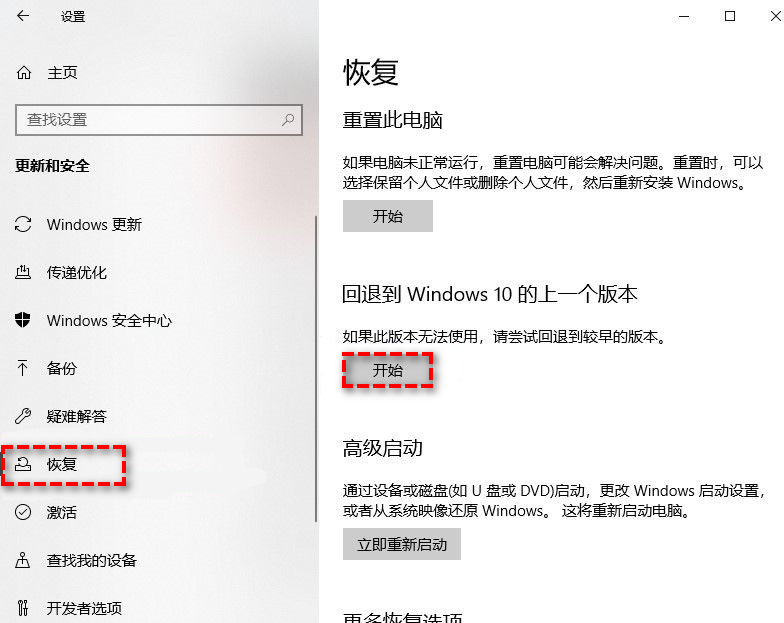
方法6. 使用数据恢复软件恢复桌面数据
如果上述方法无法恢复桌面数据,那你还可以使用专业的数据恢复软件。说到数据恢复软件,你可以使用傲梅恢复之星。该软件使用起来既简单又快速,它可以自动扫描和过滤所有丢失或删除的文件,除此之外,该软件还有以下优点:
-
专为Windows系统设计,支持Windows 11/10/8/7 及Windows Server。
-
恢复速度快并且简单好操作。
-
可以将文件恢复到丢失或删除时的位置。
-
支持HDD/SSD/USB/SD卡等设备,以及200多种类型文件的恢复。
-
支持NTFS/FAT32/exFAT/ReFS文件系统。
1. 下载安装并打开傲梅恢复之星。
2. 将丢失数据的设备连接到电脑,然后在傲梅恢复之星主界面中选择该设备,再点击“开始扫描”。

3. 软件会根据文件系统和数据丢失情况自动选择扫描方法,你只需耐心等待扫描完成。

4. 扫描完成后,选择你需要的数据,然后点击“恢复”,再选择恢复文件的保存位置即可。

额外提示:恢复手机上游戏数据的方法
如果你iPhone上的游戏数据丢失,但又不想将iPhone恢复到以前的备份,那你可以使用傲梅微恢复来恢复丢失的数据,使用步骤如下:
1. 进入微恢复官网,下载并安装微恢复。
2. 打开“微恢复”,通过数据线把手机连接到电脑, 并“信任此台电脑”,软件就可以自动识别出连接的设备。
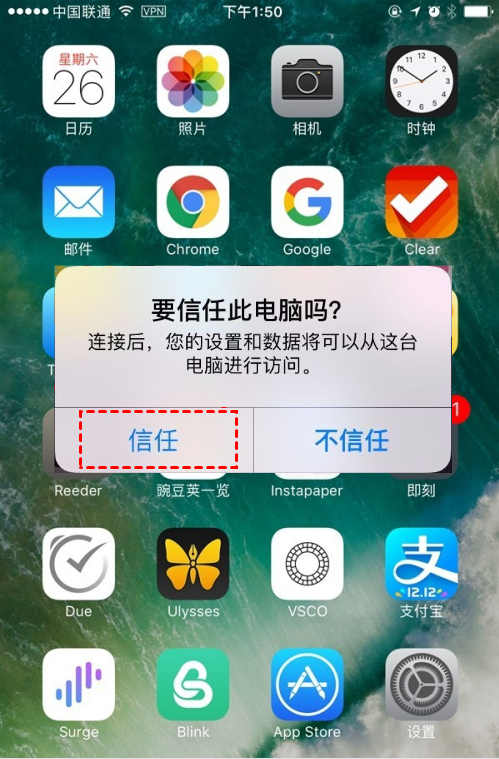
3. 点击“新的扫描”,微恢复会深度扫描设备中的数据,并快速解析,扫描过程请耐心等待。
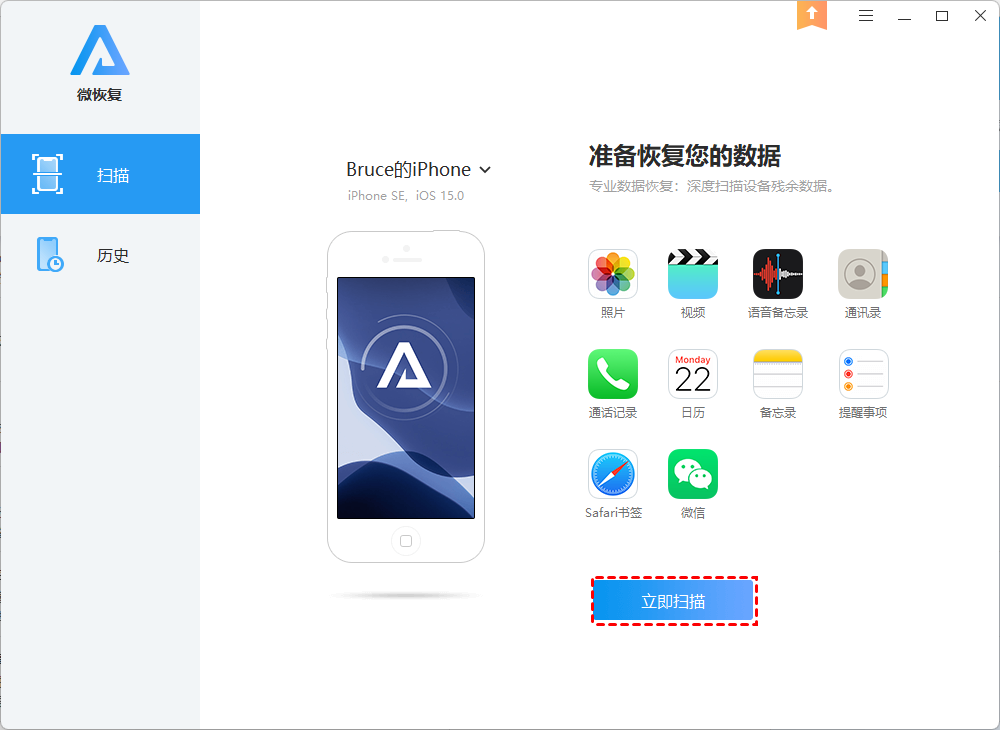
4. 在扫描完成后,软件会显示手机中可以恢复的数据,根据需要选择数据进行恢复即可。
总结
本文向你介绍了6个解决“Win10桌面文件被清空”问题的方法,如果前5个方法无法使用或使用后无效,请使用傲梅恢复之星来恢复桌面丢失的数据。考虑到备份才是防止数据丢失的好方法,为了避免再次出现同样的问题,建议你使用傲梅轻松备份定期备份系统和重要数据,可以保护你重要数据和系统的安全。
